- Come eliminare applicazioni da dispositivi Android
- Come eliminare le applicazioni di sistema da Android
- Come eliminare applicazioni da iPhone / iPad
Dopo aver acquistato un telefono fantastico con sistema Android o iOS operativo, sicuramente verrà installato diverse applicazioni per rendere il dispositivo più facile da usare per le attività quotidiane. Ci sono casi in cui le vecchie applicazioni non saranno più in esecuzione sul telefono, ad esempio, dopo l'aggiornamento del sistema operativo. Se queste applicazioni che si utilizzano non vengono aggiornati anche dagli sviluppatori, si tratta di una grande occasione di non lavorare più sul dispositivo. Così, l'unica cosa che puoi fare è quello di eliminare tali applicazioni.
Parte 1 Come eliminare le applicazioni da dispositivi Android (descrizione passo passo con screenshot per ogni passo)
dispositivi Android hanno alcuni passaggi specifici da utilizzare per l'eliminazione di applicazioni. Lo strumento più comunemente usato per l'installazione di applicazioni su dispositivi Android è Google Play. Anche per la cancellazione o la disinstallazione di un'applicazione è possibile utilizzare l'applicazione Google Play Store o le impostazioni delle funzioni dal menu del dispositivo.
Se si sceglie di usare app del Google Play, procedere come segue:
1. setp Trova l'icona del gioco Google e aprire l'applicazione
Nella maggior parte dei casi, l'app Play Store di Google si trova sul desktop del dispositivo. Apri l'applicazione e andare alla sezione "Le mie applicazioni".
Setp 2. Trova "Le mie applicazioni" nella sezione sotto meu del Google Play
Individuare mie applicazioni e vedrete tutte le applicazioni installate sul telefono.

SETP 3. Uninstall apps
Nella lista con le applicazioni, si vedrà l'opzione di disinstallazione. Scegliere questa opzione per ogni applicazione che si desidera eliminare.
Se si desidera utilizzare le impostazioni delle funzioni dal dispositivo, procedere nel modo seguente:
Setp 1. Cerca le applicazioni in Impostazioni
Vai a Impostazioni del telefono e cercare Apps.
Setp 2. Scegliere l'applicazione o le applicazioni che si desidera eliminare
In Impostazioni del telefono, sezione Applicazioni è possibile visualizzare tutte le applicazioni installate. Seleziona l'app che non dovete più e toccare Disinstalla.
Diverse applicazioni pre-costruito non possono essere eliminati dal telefono.
Parte 2 Come eliminare le applicazioni di sistema da Android (root) (descrizione passo passo con screenshot per ogni passo)
applicazioni di sistema sul dispositivo Android potrebbe essere pre-installati e di solito viene fornito pre-builded nel sistema operativo. C'è una grande differenza tra la cancellazione delle applicazioni installate da voi da Google Play per esempio, e la cancellazione di applicazioni preinstallate. Il tuo dispositivo Android potrebbe essere radicato o no. Al fine di scoperto se il vostro telefono Android è radicata o meno e come può essere radicata, è possibile cercare nelle istruzioni che vengono con il dispositivo o è possibile cercare informazioni on-line per il modello specifico, di solito nel sito web del produttore. Tuttavia, si dovrebbe sapere che un dispositivo Android radicata è più facile da gestire, tra cui l'eliminazione di applicazioni. È possibile utilizzare un terzo app parti per disinstallare le applicazioni pre-builded. Ci sono un sacco di applicazioni gratuite di Google Apps visualizzarloFor disinstallazione radicata. Tuttavia, si deve fare attenzione con la cancellazione di applicazioni pre-builded perché la cancellazione di alcuni potrebbe danneggiare il sistema operativo Android di dispositivo.
Parte 3 Come eliminare applicazioni da iPhone / iPad (descrizione passo passo con screenshot per ogni passo)
È possibile eliminare le app dal tuo iPhone o iPad, uno per uno o selezionando diversi in una sola volta. Sullo schermo del dispositivo toccate l'applicazione che si desidera eliminare. Selezionando "ELIMINA", si elimina anche i dati da tale applicazione.
Seguire questa procedura per eliminare le app dal tuo iPhone o iPad:
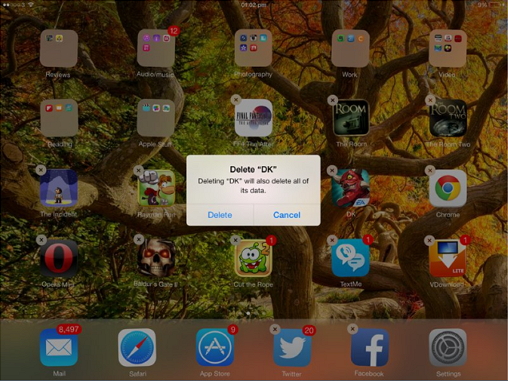
Setp 1. vede sullo schermo del dispositivo l'applicazione che si desidera eliminare
Sbloccare lo schermo del vostro iDevice e selezionare un app o più applicazioni al fine di eliminare.
Setp 2. Selezionare Cancella
Dopo aver selezionato l'applicazione, viene chiesto se si desidera eliminarlo. Toccare ok e la vostra applicazione sarà cancellato insieme con i suoi dati.

- Recuperare i file persi o cancellati, foto, audio, musica, e-mail da qualsiasi dispositivo di memorizzazione in modo efficace, sicuro e completamente.
- Supporta il recupero dei dati dal cestino, disco rigido, scheda di memoria, flash drive, fotocamere digitali e videocamere.
- Supporta per recuperare i dati per la improvvisa cancellazione, la formattazione, la corruzione del disco rigido, l'attacco del virus, crash del sistema in situazioni diverse.
- Anteprima prima del recupero consente di effettuare un recupero selettivo.
- Sistemi operativi supportati: Windows 10/8/7 / XP / Vista, Mac OS X (Mac OS X 10.6, 10.7 e 10.8, 10.9, 10.10 Yosemite, 10.10, 10.11 El Capitan, 10.12 Sierra) su iMac, MacBook, Mac Pro etc.
Eliminazione / Files Undelete
- I file eliminati +
-
- Eliminazione di navigazione / cronologia delle ricerche
- Elimina cookie
- Eliminare applicazioni
- Elimina Download
- Eliminare definitivamente i file
- cancellazione sicura
- I file deleter
- il comando Elimina file
- Eliminare Google Chrome
- Elimina cartella
- Eliminare i file duplicati
- Forza eliminare i file in uso
- Deleted Files II +
- Undelete Files I +
- Undelete Files II +
-
- alternative di recupero EaseUs file eliminati
- Recuperare i file cancellati spostamento
- Annulla accidentale eliminare
- Recupero contatti eliminati
- Undelete Mac
- Recuperare cartelle eliminate
- Applicazioni Android per recuperare file cancellati
- ripristino di sistema i file eliminati
- Recuperare i file cancellati da Android
- Recuperare le foto cancellate
- Recuperare i file cancellati dal cestino
- Recuperando partizioni cancellate
- Recuperare i file cancellati Dropbox






